Connetti/controlla i computer tramite rete con KontrolPack

Controlla facilmente i computer della tua rete con KontrolPack. Collega e gestisci computer con sistemi operativi diversi senza sforzo.
Il tema Gnome Shell GTK predefinito (Adwaita) ha la reputazione di essere blando e noioso. Di conseguenza, la maggior parte degli utenti Linux lo sostituisce rapidamente con qualcos'altro o cambia l'aspetto con le modifiche di Adwaita . Per fortuna, il team di Gnome sta lavorando diligentemente per cambiarlo con un nuovo tema che promette di aggiornare e aggiornare l'aspetto predefinito dell'ambiente desktop Gnome e le applicazioni Gnome nel loro insieme.
Questo nuovo aggiornamento del tema Adwaita non è ancora uscito, ma è sicuro dire che sarà presto disponibile con nuovi aggiornamenti. Detto questo, se non hai voglia di aspettare, c'è un modo per provare subito il nuovo tema ufficiale di Gnome GTK! Ecco come farlo funzionare.
Nota: per testare il nuovo tema, assicurati di eseguire l'ultima versione di Gnome Shell sul tuo PC Linux (è preferibile almeno la versione 3.28).
Il nuovo tema ufficiale di Gnome GTK è pronto per il download sul sito Web di Gnome. Per metterci le mani sopra, dovrai aprire una finestra di terminale e utilizzare lo strumento wget downloader.
Per avviare un terminale, premi Ctrl + Alt + T o Ctrl + Maiusc + T sulla tastiera. Quindi, spostati nella directory "Download" e avvia il download utilizzando wget .
cd ~/Download
wget https://download.gnome.org/misc/testing/Adwaita/NewAdwaita-3.tar.xz -O new-adwaita.tar.xz
Con il nuovo file del tema Adwaita scaricato sul tuo computer, dovrai estrarlo usando il comando tar .
tar xvf new-adwaita.tar.xz
Lascia che il comando tar estragga i file. Non dovrebbe volerci molto. Al termine del processo, tutti i file del tema saranno in una directory denominata "NewAdwaita".
Ora che New Adwaita ha terminato l'estrazione sul tuo computer, è una buona idea controllare l'archivio dei file per assicurarti che i file siano stati estratti correttamente. Per fare ciò, CD nella directory. Quindi, usa LS per visualizzare il contenuto della directory.
cd NuovoAdwaita/ ls
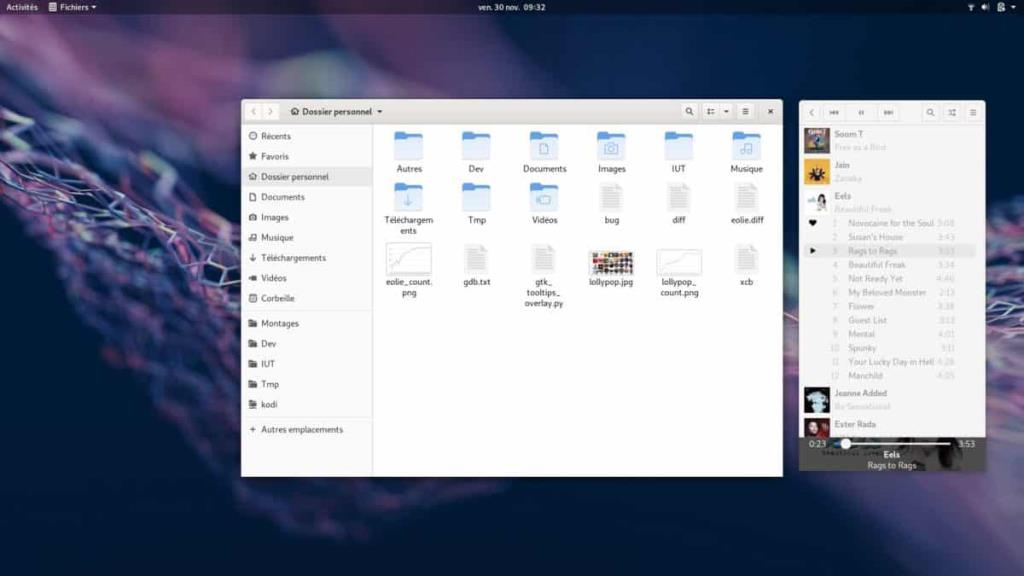
Anche se il nuovo tema Adwaita è ufficiale, deve comunque essere installato nella directory dei temi come qualsiasi altro tema desktop GTK . Per farlo funzionare sulla configurazione di Gnome, segui le istruzioni di seguito.
Stai cercando di dare a tutti gli utenti del tuo sistema Linux l'accesso al nuovo tema Adwaita? In tal caso, dovrai configurarlo a livello di sistema.
Affinché il tema funzioni a livello di sistema, i file del tema New Adwaita devono essere inseriti nella directory /usr/share/themes /. Ecco come farlo.
Innanzitutto, usa il comando CD per spostare il terminale nella cartella "Download", dove sono stati estratti i file del tema.
cd ~/Download
Ora che sei nella cartella "Download" eleva il privilegio del terminale dal tuo nome utente a Root con il comando sudo -s .
sudo -s
Dopo aver ottenuto una shell di root, usa il comando mv per spostare i nuovi file del tema nella directory /usr/share/themes/ .
mv NewAdwaita /usr/share/themes/
Hai intenzione di testare il tema Nuovo Adwaita solo con un utente sul tuo sistema Linux? Potresti voler installare il tema per un singolo utente. Per installare questo tema per un singolo utente, apri un terminale e crea una nuova cartella del tema con mkdir.
mkdir -p ~/.themes
Con la nuova cartella del tema impostata, sposta il terminale nella directory "Download".
cd ~/Download
Infine, sposta la cartella del tema in posizione usando mv .
mv NewAdwaita ~/.themes/
Ora che il nuovo tema Adwaita è installato sul tuo PC Linux è pronto per l'uso ma non si abilita automaticamente. Invece, per iniziare a usarlo, dovrai abilitarlo manualmente nelle impostazioni di sistema di Gnome Shell.
L'abilitazione del tema Adwaita sui sistemi Gnome è identica a qualsiasi altro tema installato su Linux. Su Gnome Shell, viene eseguito all'interno dell'applicazione Tweaks e può essere applicato rapidamente nella scheda "Aspetto".
Stai riscontrando problemi con l'attivazione e l'esecuzione del tema Adwaita sul tuo sistema Gnome Shell? Avvia l'app Tweaks. Da lì, cerca "Aspetto" sul lato sinistro e fai clic su di esso. Quindi, trova il menu a discesa "Applicazioni" e cambialo in "Nuovo Adwaita" per iniziare a utilizzare il nuovo tema Gnome.
Sebbene questo articolo si concentri principalmente su come far funzionare in anticipo il tema Adwaita di Gnomes su Gnome Shell, prima del rilascio, non è l'unico posto in cui può essere testato. Funzionerà decentemente su altri ambienti desktop al di fuori di Gnome Shell. L'unico requisito è che il desktop supporti GTK3.
Se ti piace l'aspetto di questo nuovo tema e non usi Gnome Shell ma vuoi provarlo comunque, sentiti libero di andare avanti e farlo. Basta seguire le istruzioni di installazione nell'articolo. Quindi, guarda l'elenco seguente per sapere come abilitarlo rapidamente sul tuo ambiente desktop preferito.
Controlla facilmente i computer della tua rete con KontrolPack. Collega e gestisci computer con sistemi operativi diversi senza sforzo.
Vuoi eseguire automaticamente alcune attività ripetute? Invece di dover cliccare manualmente più volte su un pulsante, non sarebbe meglio se un'applicazione...
iDownloade è uno strumento multipiattaforma che consente agli utenti di scaricare contenuti senza DRM dal servizio iPlayer della BBC. Può scaricare video in formato .mov.
Abbiamo trattato le funzionalità di Outlook 2010 in modo molto dettagliato, ma poiché non verrà rilasciato prima di giugno 2010, è tempo di dare un'occhiata a Thunderbird 3.
Ogni tanto tutti abbiamo bisogno di una pausa, se cercate un gioco interessante, provate Flight Gear. È un gioco open source multipiattaforma gratuito.
MP3 Diags è lo strumento definitivo per risolvere i problemi nella tua collezione audio musicale. Può taggare correttamente i tuoi file mp3, aggiungere copertine di album mancanti e correggere VBR.
Proprio come Google Wave, Google Voice ha generato un certo fermento in tutto il mondo. Google mira a cambiare il nostro modo di comunicare e poiché sta diventando
Esistono molti strumenti che consentono agli utenti di Flickr di scaricare le proprie foto in alta qualità, ma esiste un modo per scaricare i Preferiti di Flickr? Di recente siamo arrivati
Cos'è il campionamento? Secondo Wikipedia, "È l'atto di prendere una porzione, o campione, di una registrazione sonora e riutilizzarla come strumento o
Google Sites è un servizio di Google che consente agli utenti di ospitare un sito web sul server di Google. Ma c'è un problema: non è integrata alcuna opzione per il backup.



![Scarica FlightGear Flight Simulator gratuitamente [Divertiti] Scarica FlightGear Flight Simulator gratuitamente [Divertiti]](https://tips.webtech360.com/resources8/r252/image-7634-0829093738400.jpg)




